ShadowPlay(GeForce Experience インスタントリプレイ)によって低負荷・高画質な録画が可能になってから、普段のプレイを録画していたり良いプレイができたときにインスタントリプレイで動画を保存するようになった人は多いと思います.しかし、普段音楽を聴きながらプレイをしている人やVCをつないで会話をしながらプレイをしている人の中には、これらの音声とゲーム音を分離し、ゲーム音のみを録画に取り入れたいと思っている人は少なくないと思います.特に音楽が入ったままのプレイ動画をYoutubeなどにアップロードすると著作権の問題で閲覧不可になってしまうこともあります.
GSX 1000などのように元から音声を分離できるサウンドデバイスも存在していますが、そうではないデバイスのユーザが殆どだと思います.
そこで今回の記事では、フリーウェアとWindows10の標準機能のみを用いてこれらの問題を解決する方法を書きたいと思います.なお、Shadowplayは既にインストール済みで使用可能であるという前提で説明を進めていきます.
一応ShadowPlay以外の録画ソフトウェアでも同じような手順でVC、音楽とゲーム音の分離はできると思います.
仮想サウンドデバイスのインストール
まず、仮想のサウンド入出力デバイスが必要になるので、フリーウェアのVB-CABLEを使用します.リンク先のDownloadからファイルをダウンロードし、解凍したディレクトリの中にあるVBCABLE_Setup_x64.exe(32bitの場合はVBCABLE_Setup.exe)を右クリックから「管理者として実行」してください.
これで仮想のサウンド入出力デバイスが追加されました.
サウンドの設定
次にサウンドの設定を行います.サウンド設定を開くと再生タブにCABLE Input、録音タブにCABLE Outputが追加されているかと思います.
まず再生タブでCABLE Inputを右クリックし、既定のデバイスに設定してください.
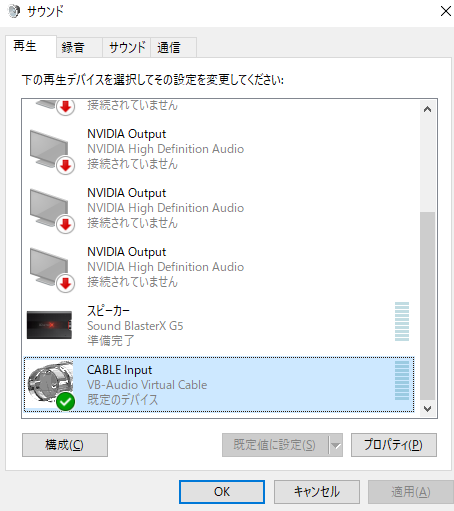
次に録音タブからCABLE Outputを右クリック、プロパティを開き、聴くタブの「このデバイスを聴く」にチェックを入れ、「このデバイスを使用して再生する:」で自分が普段使っている出力デバイスを選択してください.
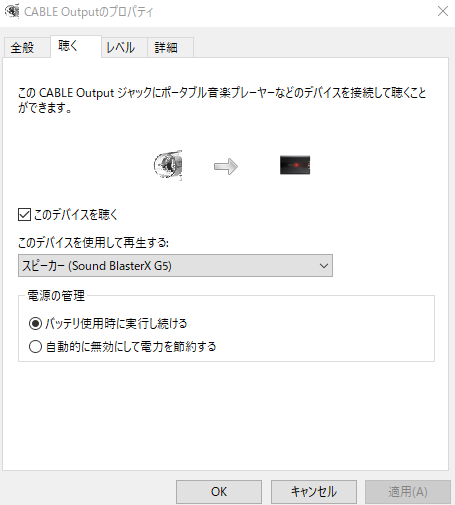
これによってゲーム音が「CABLE Input」→「CABLE Output」→「普段使っている出力デバイス」のように流れます.
スポンサーリンク
VCツールなどの入出力設定の変更
最後にVCなどの録音したくない音声の入出力設定を行います.Discordの場合はユーザ設定を開いて音声・ビデオから入力デバイス、出力デバイスを普段使用しているものを指定します.
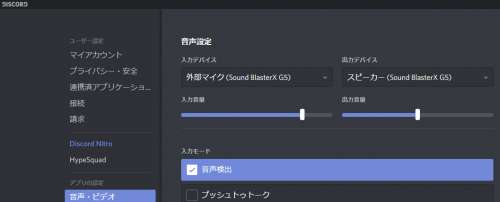
TS3ではツール→オプション→再生タブとキャプチャタブから設定.
アプリケーション側で入出力設定ができない場合
VCツールであれば大抵はアプリケーション側で入出力の設定ができると思いますが、音楽の再生ソフトでは出力設定がない場合があります.その場合はWindows10の設定から変更可能なので、そちらで変更を行います.
Windowsの設定を開き、システム→サウンド→アプリの音量とデバイスの基本設定を開きます.すると、サウンドの入出力が行われているアプリケーションが一覧で出てきます.そこからアプリケーションの出力を普段使っているデバイスに変更してください.
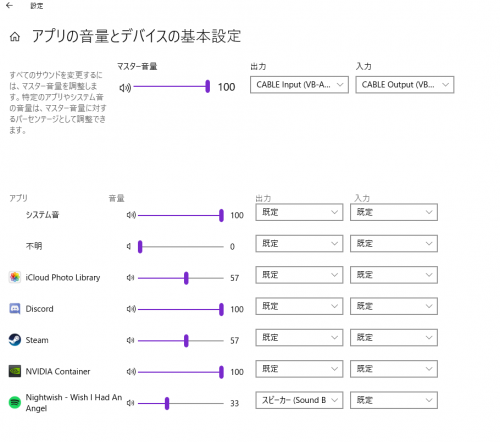
一覧に目的のアプリケーションが出てこない場合は、そのアプリケーションを起動して音を出せば出てくるかと思います.
以上で設定は終了です.ゲームを録画しながらVCをしたりBGMをかけてみたりして、音声の分離ができているか確認しましょう.
ゲーム音が入らない場合は上の画像のNVIDIA Containerがミュートになっていないか、出力が既定またはCABLE Inputに設定されているかを確認してください.
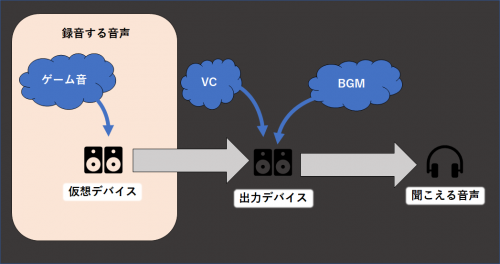
 Creative Sound BlasterX G5 高音質 ゲーミング USBオーディオ ハイレゾ 対応 USBでWindows Mac PS4 /TVの光音声出力でSwitch等にも SBX-G5
Creative Sound BlasterX G5 高音質 ゲーミング USBオーディオ ハイレゾ 対応 USBでWindows Mac PS4 /TVの光音声出力でSwitch等にも SBX-G5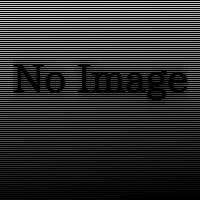







GeForce experienceの方の設定はどうすればいいですか?写真が欲しいです。
既定の出力デバイスの音声が録音されますので、そちらの設定は変更不要です。
実行してみたのですが今まで入らなかった自分の声までクリップに入るようになってしまいました
作業中にどこかの設定を誤って変更してしまった可能性がありますね。
コントロールパネル→
サウンド設定→
「録音」タブでVCで使用しているマイク選択→
プロパティ→
「聴く」タブで「このデバイスを聴く」にチェックが入っていたら外す
Geforce Experienceの設定の方でマイクがOnになっていたらOffにする
考えられるのはこのあたりです。
ゲーム画面 自分の声 discordの友人の声を収録し、逆にゲーム音のみを収録しないということも可能でしょうか?
ゲーム音声を出力デバイスに、VCを仮想デバイスに出力すればできると思います。
方法としては、
・再生タブの既定のデバイスを実際の出力デバイス(記事の例であればスピーカー)に設定
・discordの出力デバイスを「CABLE Input」に設定
・Geforce Experienceの設定からマイクを常にOnに設定(自分の声録音)
現在別の環境を使っていてこの方法で実現可能か試せていないので、
できなかったら申し訳ないです。
ありがとうございます^ ^後日試してみます。
試してみた結果と試行錯誤の結果
全ての音声あり
ゲーム音無し、自分の声なし discordの友人の声あり
ゲーム音無し、自分の声あり discordの友人の声なし
とおしいところまではいきました
また試しながら頑張ってみます。
お疲れ様です。
2番目が実現できたなら、奥の手としてマイクのプロパティから「このデバイスを聴く」にチェック、「このデバイスを使用して再生する:」でCABLE Inputを選択すれば行けそうですね。
自分の声がフィードバックしてしまうので少し気持ち悪いかもしれませんが…
フィードバックしたの気持ち悪かったです
もう一つ奥の手として
カメラなど別使用し、自分の声を拾おうと考えてます
ゲーム音がshadowplayのシステム音から出力されなくなれば良いのですが
>ゲーム音がshadowplayのシステム音から出力されなくなれば良いのですが
・再生タブの既定のデバイスを「Cable Input」に設定
・ゲーム内オーディオ設定から実際の出力デバイスを指定(なければWindowsの設定から変更)
これでどうでしょうか。
了解いたしました、試してみます。
お疲れ様です。discordは試してませんが、おそらく大丈夫だと思います!ありがとうございました!感謝です^ ^
うまくいったようで良かったです👍
設定したら、ゲーム音も消えて無音の動画になってしまいました。この現象はインスタントリプレイでのみ起こります。しかしブロードキャストではゲーム音のみで成功していました。
解決方法があったら教えてほしいです。
お願いします。
ブロードキャストもGeforce Experienceの機能を使用しているという認識でよいでしょうか?
それであればGPUドライバとGeforce Experienceのバージョンが合わないことでよく起きる問題ですので、
ドライバとGeforce Experienceのバージョンを最新版にアップデートしてみてください。
(これで解決しない場合はわからないです)
確認しましたが、最新バージョンでした。
も一回VB-CABLEを入れなおしてみます。
回答ありがとうございました。
この通りにやってちゃんとできているのですがイコライザーはどうやって設定すればいいですか?Logicool使っていてイコライザーも出力スピーカーもLogicoolに設定してたのでこれだとゲーム音が素の状態で聴くことになってしまうのでLogicoolのイコライザーを反映もしくは既定のイコライザーを設定する方法分かれば教えていただきたいです。
記事中のSound Blasterになっているところにlogicoolのデバイスを
指定すればイコライザも適用されるはずなんですが、logicool製品の
イコライザが特殊なんですかね…
製品によっては通常音声用と通信音声用で出力デバイスが複数存在
している場合があるので、CABLE Outputの聴くタブのデバイス指定が
通常音声用を指定しているか確認してみてください。
確認しましたが問題なさそうでした。
もしかしてVB-CABLE使うことで音質かなり変わったりしますか?
CABLE Input/Outputのプロパティ→詳細でサンプルレートが
Logicoolデバイスと違う設定になっていると余計な
サンプリングが行われて劣化するかもしれません。
あとは、ゲーム側やデバイスでサラウンドを設定していない
のにCABLE Inputが7.1chになっていたり、またはその逆の
設定になっているとアップミックス、ダウンミックスの
影響で劣化しそうな気がします。
サンプルレートもオーディオチャンネルも違う設定になっていたのでLogicoolに合わせたのですが音質が違うままでした。
間違えてコメント新しくしてしまいました、すみません。
追記でVoicemeeter Bananaという別ので同じように使ってみましたがやはり音質が違っていたのでイコライザーが反映されていないというより音質が劣化しているんでしょうかね。
設定を合わせたり他のツールでも違うままなら、仮想デバイスを仲介するとどうしても音質が変化してしまうのかもしれませんね。
初見です。
VB-Cableをつかって記載の通りにやったんですが問題発生です:
・録画自体は上手く行く。動画を再生したら、ゲーム音だけが録画されていて、Youtubeとかの他ソフトの音は除外されている。
・サウンド→録音→CABLE Output→聴く→このデバイスを使用して再生する は正しく設定されているし、 「このデバイスを聴く」もチェックされてる。
・でも、録画している最中はゲーム音が出てこない。
一体どういうことですか?
VB-Audio Virtual Cableのドライバー更新もしましたが「このデバイスに最適なドライバーが既にインストールされています」とのこと。。。
プレイ中に聞こえないということならばCABLE Output-サウンドデバイス間の接続がうまくいっていないのだと思いますが、
聴くタブの設定が問題ないようなら後はレベルタブで音量がミュートになっているか低すぎる設定になっているかくらいしか思いつかないですね。
自分も現在全く同じ状態になっています。設定を見直したりドライバ更新や再インストールもやってみましたが駄目でした。
初めてVB-Cableをインストールしたときは何も問題はなかったのですが…原因がさっぱりです。
初見です。
音楽のみを録画から外したいんですけど、どうすればいいですか?
Discord等の録画に含めたいアプリケーションでは出力デバイスをDefault(もしくはCABLE Input)に設定し、
外したい音声のアプリケーションのみ出力デバイスとして実際の出力デバイスを指定すればよいです。
Twitter等でクリップを載せる時もYouTubeつけっぱなしの状態を載せるのが嫌だったので、非常に助かりました!
BGMは消せたのですがゲーム音が二重になって聞こえます。どこを見直せばいいですか?
一応このサイト通りにやったのですがBGMが消えませんでした。確認したらCABLE Inputの中に音楽再生ソフトが入っていました。この場合は一体どうしたらいいのでしょうか
ゲームしながらYouTubeで音楽を聴いているのですがインスタントリプレイにYouTube音も入ってしまいます。どうしたら良いでしょうか?自分のマイク音はいれたいです
最後の「アプリケーション側で入出力設定ができない場合」のセクションを参考に、Youtubeを再生しているブラウザの出力デバイスを変更してください。
録画自体に問題はないのですが、普段、聞こえる音声を調整する際に、いちいち普段使っているデバイスに変更しないと調整できません。これは、この設定上しかたのない事ですか?
全体の音量を変えるにはその方法もしくはサウンド設定を開いてプロパティから変えるしかないですね。
個別アプリケーションに対してならば音量ミキサーから変えられるはずです。
クロスプレイ対応のゲームを、PS4ユーザーのフレンドとPS4のVCを使ってプレイしている際のインスタントリプレイに、「ゲーム音」「自分の声」「PS4VC」を入れる方法を探しており大変参考になりました。ありがとうございました。
PS4-SBXG6をSPDIF接続
PC-SBXG6をUSB接続
PS4にUSBマイクでVC
という環境でプレイしております。
サウンド設定はCABLE InputではなくSBXG6を既定のデバイスに設定、
PCに接続してるUSBマイク、SBXG6のSPDIF入力のプロパティを「このデバイスを聴く
(CABLE Inputを使用)」に設定し
experienceの入力ソースをCABLE Outputにという設定で「ゲーム音」「自分の声」「PS4VC」の収録に成功いたしました。
最初ホワイトノイズが乗りましたが、サンプルレートを合わせたらなくなりました。改めてありがとうございました。
3.0mmプラグのマイクがあればこんなややこしいことせずにSBXG6経由でもっと楽だったのかなとも思ったり……
コメント失礼します。
この記事に基づいてやってみたところうまく設定する事ができました。ありがとうございます。
ところで、discordの音声をやはり録音したいとなった時どのような操作を行えば良いのでしょうか?
お時間がありましたら教えていただけると幸いです。
Discordの出力デバイスをCABLE Inputに変更すればVCも録音できるようになるかと思います。
ゲーム音が仮想デバイスを通っていて
ディスコードはそのままという認識だと思うのですが
これを逆にディスコードを仮想デバイス
ゲーム音を直通といった形にすることはできますか?
(記事内の設定を試したところ問題なくインスタントリプレイから通話音声を弾くことはできたが、ゲーム内の音質が気になったため)
この方法の応用だと難しいと思います。
GSX1000のような出力デバイスが分かれているものを使うか、
そもそも物理的に出力デバイス分けるしかないですね。
OBSならwin-capture-audioというプラグインで
アプリケーション指定で音声拾えるみたいなので
フリーで済ませるならそれを使うしかないかなと思います。
VCの音だけはいれてYouTubeや音楽の音は入れないようにはできますか?
Discordの設定変更をしなければよいです。
(出力デバイスがDefaultもしくはCABLE Inputになっていれば良い)
Discordでなくゲーム内vcを使いつつ、クリップには自分のvc音声を載せないと言うのは可能ですか?どちらもゲーム音と処理されてしまうのでしょうか。
ShadowPlay側でマイク拾わない設定がされていれば、VCの方法に関わらず自身のVCは入らないと思いますよ。
他プレイヤーのVCのことでしたら、ゲーム内でVCのオーディオデバイスを選択できないゲームだと分離できません。
お門違いの質問かなと思いましたが回答ありがとうございます!
自身のVCは入りませんでしたがおっしゃる通り他プレイヤーのVCが入ってしまったので使用は断念します…
以下の通り設定していますが、動画に両方の音声が入ってしまいます。
何が問題はお分かりになりますか?
※再生・録音タブともに既定のデバイスをVB-Audio Virtual Cableにしています。
■出力デバイス
Chrome:いつ使用しているデバイス
ゲーム:VB-Audio Virtual Cable
設定は正しそうなので、ちょっとわからないですね…すみません。
chrome以外なら音声が分離できるようならchromeが特殊、という感じかもしれませんが、それ以外のアプリケーションでも分離できないなら何かしらの環境差分なのですかね。
いえいえ、自分の設定が間違えていなさそうだと確認できただけでも助かりました。
色々といじってみます!
返信ありがとうございました!!!
音楽がどうしても入ってしまうんですがどうしたらいいですか?
設定どうりにしたんですけど裏で流れてる音楽が小さく流れてしまいますがどうすればよいでしょう